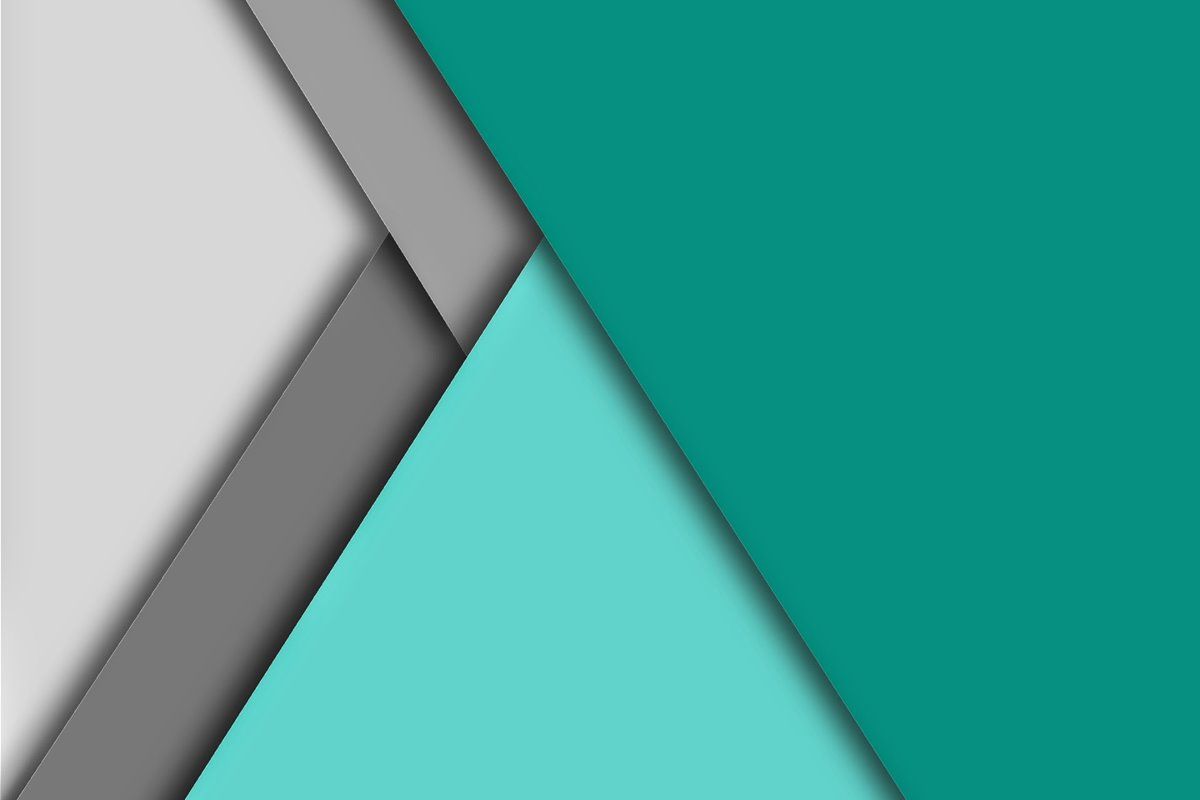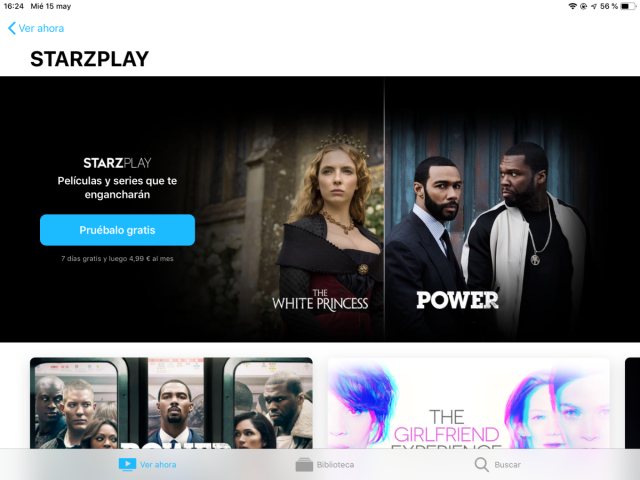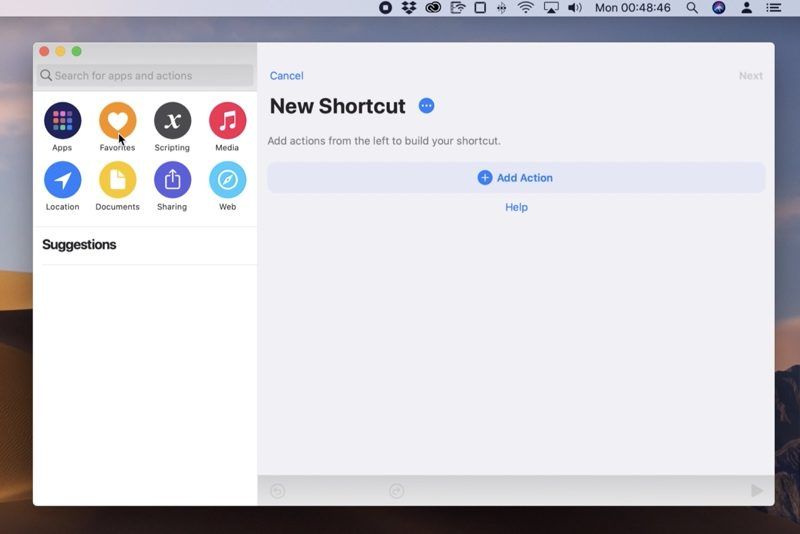Ghidul utilizatorului La resetarea modulului Bluetooth Mac pentru rezolvarea problemelor de conexiune
Doriți să resetați fișierul Mac Modul Bluetooth pentru rezolvarea problemelor de conexiune? Mac utilizează Bluetooth pentru a se conecta la dispozitive wireless, cum ar fi tastaturi, trackpad-uri, șoareci, difuzoare și alte dispozitive periferice. Cu toate acestea, este o tehnologie eficientă. Dar, în unele etape, sunt șanse să întâmpinați dificultăți în timp ce mențineți o conexiune Bluetooth utilizând unul sau mai multe dintre dispozitivele dvs.
Unele probleme pot fi rezolvate prin repararea sau despărțirea dispozitivului Bluetooth. Nu numai acest lucru, ci și modificarea bateriilor sale, repornirea computerului Mac sau efectuarea unei resetări SMC. Dar dacă niciuna dintre aceste soluții nu funcționează, puteți încerca să resetați modulul Bluetooth al computerului Mac. În acest ghid, veți afla cum să o faceți în macOS utilizând meniul ascuns de depanare Bluetooth.
Resetați modulul Bluetooth al computerului Mac
Înainte de a merge mai departe, amintiți-vă că, odată ce ați configurat, se bazează exclusiv pe Bluetooth pentru interacțiunea cu tastatura și mouse-ul. Apoi, vă deplasați pentru a pierde temporar conexiunea cu ei, doar folosind următoarele tehnici. Deci, probabil că trebuie să aveți o alegere a dispozitivului de intrare cu fir de rezervă pentru orice eventualitate.
Pasul 1:
La început, ținând Shift + Option (Alt) tastele de pe tastatura Mac. Apoi atingeți simbolul Bluetooth situat în colțul din dreapta sus al barei de meniu macOS. (Dacă nu îl vizualizați acolo, doriți să verificați Afișați Bluetooth în bara de meniu în Preferințe sistem -> Bluetooth .)
Pasul 2:
Acum adăugați descoperirea Depanare submeniul și plasați cursorul peste el.
Pasul 3:
Atingeți Resetați modulul Bluetooth .
Pasul 4:
În cele din urmă, reporniți computerul Mac.
Veți verifica diferite alte opțiuni potențial esențiale în submeniul Depanare. Resetarea din fabrică a tuturor dispozitivelor Apple conectate lucrează exact ceea ce scrie. Forțează accesoriile Bluetooth marca Apple la setările implicite pe măsură ce au ieșit din cutie. Este o alegere alternativă eficientă după ce ați încercat orice altceva pentru a rezolva o problemă de conexiune. Include resetarea modulului Bluetooth.
În cele din urmă, Eliminați toate dispozitivele opțiunea se dovedește probabil esențială dacă derulați tastatura sau mouse-ul Bluetooth pe un alt Mac, de exemplu. Cu toate acestea, puteți, de asemenea, să ștergeți sau să ștergeți dispozitivele în mod individual utilizând bara de meniu macOS, ori de câte ori țineți apăsat Shift + Option (Alt) înainte de a atinge simbolul Bluetooth.
Ștergerea dispozitivelor în acest mod înseamnă că nu expulzați și multe alte conexiuni Bluetooth, cum ar fi difuzoare și așa mai departe, pe care probabil doriți să le păstrați.
Concluzie:
Iată totul despre modul Resetare Bluetooth Bluetooth. Este de ajutor acest articol? Te-ai confruntat vreodată cu probleme? Ați găsit alte metode alternative pe care nu le putem acoperi în acest articol? Spuneți-ne părerile dvs. în secțiunea de comentarii de mai jos.
Pana atunci! Rămâi în siguranță 🥰
Citește și: